diskgenius怎么调整硬盘分区
发布时间:2017-03-31 15:30:47作者:知识屋
diskgenius是一款磁盘分区及数据恢复软件,无损分区大小调整是diskgenius分区工具里一个非常实用的磁盘分区管理功能,使用diskgenius工具你可以快捷的实现硬盘分区调整,那么具体怎么调整硬盘分区呢?下面给大家带来具体的操作步骤。
1、将制作好的u盘启动盘插入电脑接口,开机按快捷键进入主菜单界面,选择“【03】U深度WIN2003PE经典版(老机器)”,如下图所示:

2、进入pe系统后,在桌面上左键双击“DiskGenius分区工具”图标,如下图所示:

3、打开dg分区工具后,在磁盘列表中选中需要调整容量大小的分区,点击右键选择“调整分区大小”选项,如下图所示:
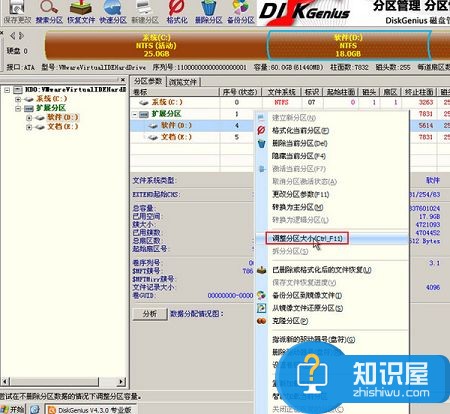
4、此时会弹出调整分区容量的窗口界面,我们可以根据自己的需求设置(其中“分区前部的空间”为可调整的容量),完成设置后点击“开始”,随后会弹出一个询问是否立即调整的提示框,我们点击“是”继续,如下图所示:
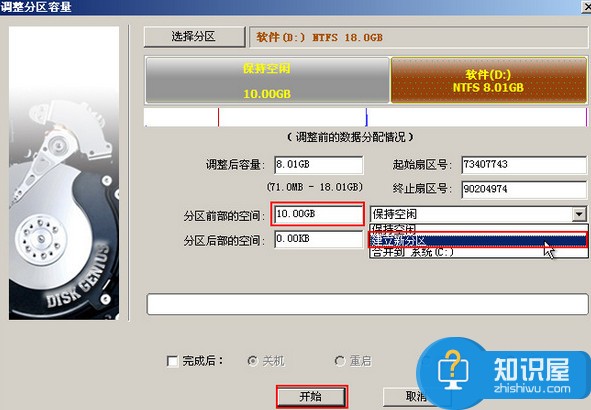
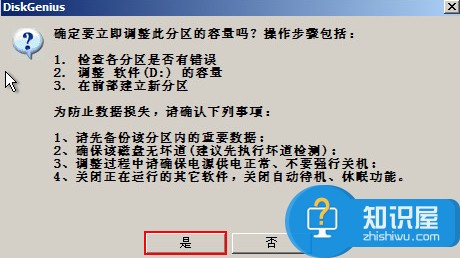
5、我们等待工具完成工作,然后点击“完成”,如下图所示:
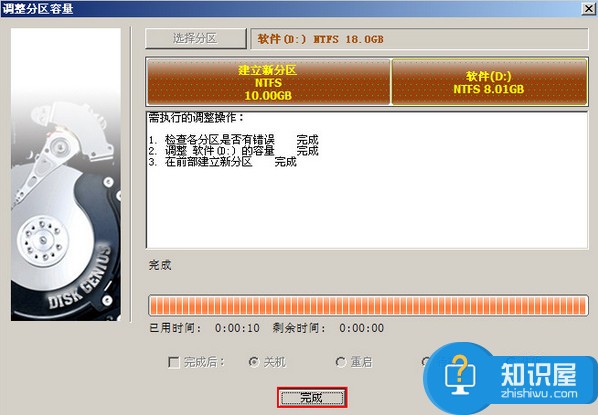
6、我们会发现此时的硬盘已经被拆分成两个分区了,如下图所示:

以上就是diskgenius工具调整硬盘分区的方法,如果你觉得自己硬盘容量分配不合理的话,可以参考上面教程进行操作。
相关知识
软件推荐
更多 >-
2
win7桌面的库文件夹怎么删除掉?
-
3
win7局域网无法ping通本机的解决方法
-
4
如何对Win7系统的默认字体清晰度进行调节?
-
5
下载的字体怎么安装到电脑上,电脑字体安装方法[此教程适用于多种
-
6
Win7比XP系统好用 用好WIN7必须记住的70个技巧
-
7
Windows安装更新过程中能不能停止安装更新?
-
8
图解Windows XP文件夹无权限拒绝访问
-
9
比较常见的BIOS设置方法实现U盘成功装系统
-
10
怎么看系统是不是正版? 查看Win7是不是正版方法


















































